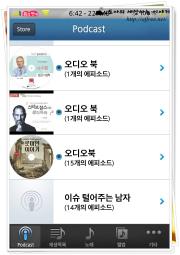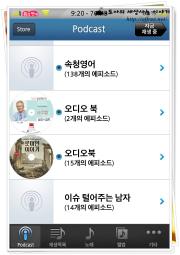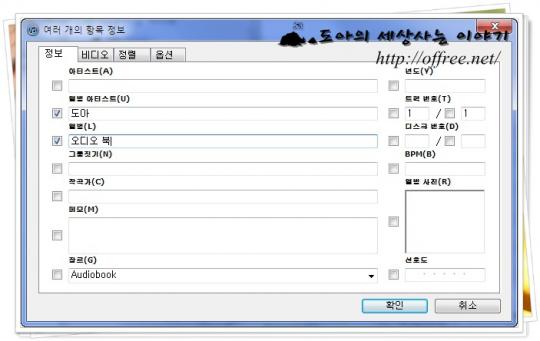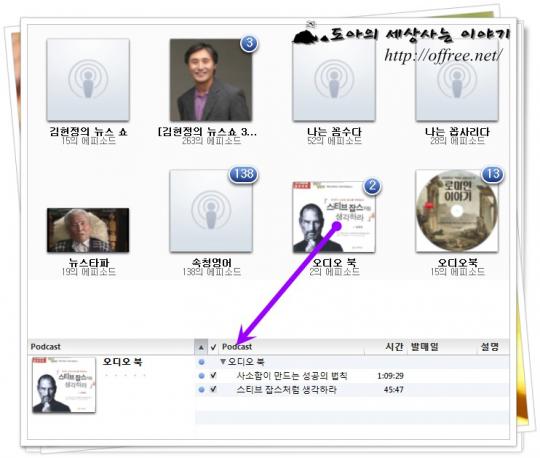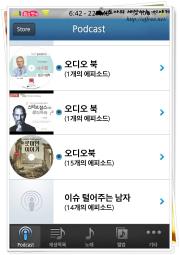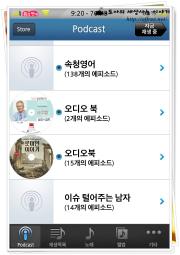아이튠즈에서 MP3 파일을 팟캐스트로 등록하는 방법은?
팟캐스트로 바꾸기
 '나는 꼼수다'의 인기로 듣기 시작한 팟캐스트. 그런데 최근 공중파의 역할이 지극히 미비해 지면서 팟캐스트가 공중파를 대치했다. 이렇다 보니 팟캐스트를 듣는 것이 이제는 일상이 됐다. 따라서 오디오북과 같은 MP3도 아이폰에 넣어두고 듣는다. 문제는 MP3를 그냥 넣으면 팟캐스트로 가지 않고 음악으로 가기 때문에 관리가 힘들어진다. 따라서 이 글에서는 MP3를 팟캐스트로 바꾸고 여러 오디오북을 하나의 팟캐스트로 묶는 방법을 알아 본다.
'나는 꼼수다'의 인기로 듣기 시작한 팟캐스트. 그런데 최근 공중파의 역할이 지극히 미비해 지면서 팟캐스트가 공중파를 대치했다. 이렇다 보니 팟캐스트를 듣는 것이 이제는 일상이 됐다. 따라서 오디오북과 같은 MP3도 아이폰에 넣어두고 듣는다. 문제는 MP3를 그냥 넣으면 팟캐스트로 가지 않고 음악으로 가기 때문에 관리가 힘들어진다. 따라서 이 글에서는 MP3를 팟캐스트로 바꾸고 여러 오디오북을 하나의 팟캐스트로 묶는 방법을 알아 본다.
팟캐스트 전성시대
아이팟 터치를 사용할 때 이야기다. 터치에 대한 이야기를 하다 보면 '팟캐스트'(Podcast)에 대한 추천이 많았다. 팟캐스트가 진짜 신천지라는 것이다. 그러나 이때만 해도 팟캐스트는 거의 듣지 않았다. 당시에는 국내 팟캐스트가 많지 않았다. 그러나 그것 보다는 노래도 듣지 않는데 팟캐스트는 들을까 싶었기 때문이다. 그러나 요즘은 출퇴근 시간에 팟캐스트(Podcast)를 듣는다. 김현정의 뉴스쇼는 사무실에서 아이튠즈(iTunes)로 듣는다. '나는 꼼수다' 때문에 듣기 시작한 팟캐스트지민 요즘은 공중파 보다 더 친근한 일상이 됐다. 팟캐스트의 특징은 나중에 따로 설명하겠지만 아이튠즈에 등록하고 듣는 팟캐스트는 다음과 같다.
- 매일 방송하는 팟캐스트
-
김현정의 뉴스 쇼, 변상욱의 기자수첩, 이슈 털어주는 남자는 주말을 빼고 월~금요일까지 방송한다. 시사자키도 있지만 김현정의 뉴스 쇼와 비슷해서 따로 적지 않았다.
- 김현정의 뉴스쇼
- 변상욱의 기자 수첩
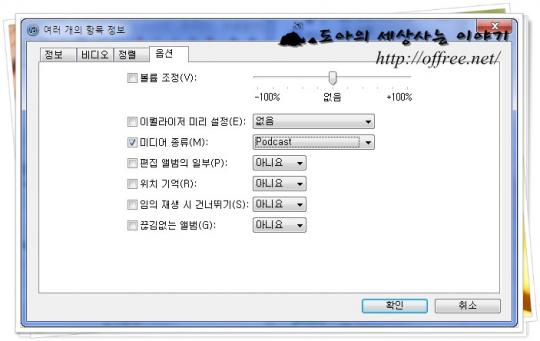
- 오디오북에 마우스 오른쪽 단추를 클릭하고 등록 정보를 클릭한다.
- '정보' 탭을 클릭하고 앨범의 이름을 '오디오북'을 묶을 카테고리의 이름으로 바꾼다.
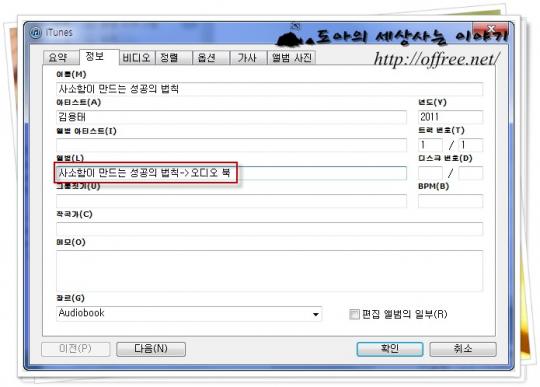
- 2단계를 모든 오디오 북에 대해 반복한다. 모든 파일을 선택한 뒤 지정하는 것도 가능하다. 자세한 내용은 아래 부분을 보기 바란다.
- 일단 MP3를 찾기 쉽도록 아이튠즈 음악에 등록되어 있는 파일은 일단 삭제하는 것이 좋다. 파일이 적을 때는 굳이 이렇게 하지 않아도 되지만 수십~수백개의 MP3 파일을 하나로 묶을 때는 미리 삭제하고 작업하는 것이 좋다.
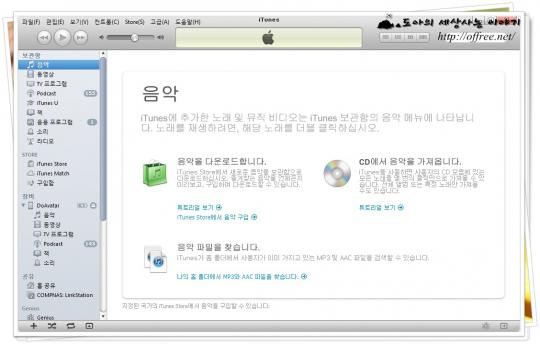
- 하나의 팟캐스트로 묶을 MP3를 아이튠즈 음악에 끌어놓는다. 디렉토리가 달라도 큰 상관은 없다.
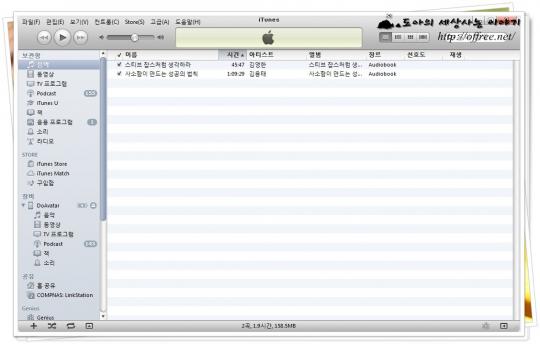
- 모든 파일을 선택한다①. 그리고 마우스 오른쪽 단추를 클릭하고 '등록 정보'를 선택한다②. 마지막으로편집 확인 창에서 '예' 단추를 클릭한다③.
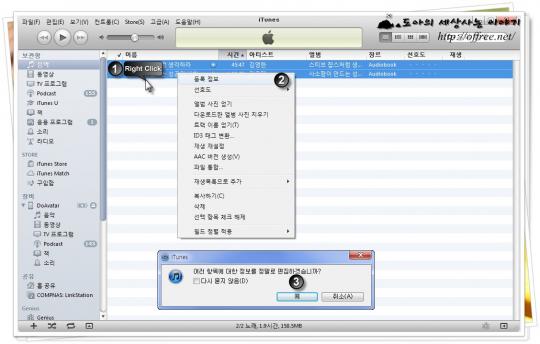
- '정보' 탭에서 '앨범 아티스트'와 '앨범'을 다음 기준으로 변경한다.
- '옵션' 탭을 클릭하고 '미디어 종류'를 'Podcast'로 바꾼 뒤 확인 단추를 클릭한다. 참고로 팟캐스트 대신에 '오디오북'으로 만들 수 있다. 이렇게 하면 팟캐스트가 아니 '책'에 오디오북이 모인다.
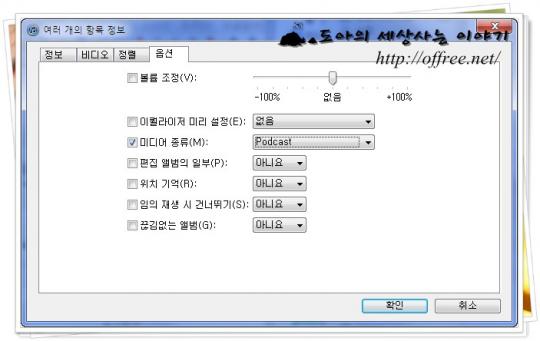
- 홈페이지: Mp3tag - the universal Tag Edito
- 내려받기: mp3tagv251setup.exe
- 순정폰에서 카카오톡 메시지를 엑셀로 저장하는 방법은? 카카오톡의 국내 사용자수가 3600만명이라고 한다. ... 새창
- 순정폰에서 유료 어플을 공짜로 받는 방법 애플에서 만든 키노트, 넘버스, 페이지등 상당히 좋은 어플... 새창
- 순정폰에서 유료 어플을 공짜로 받는 방법(총 128불) 오늘은 유료 어플(128불)을 순정폰에서 합법적으로... 새창
- 공짜로 Bejeweled를 받는 방법은? Bejeweled는 같은 모양의 보석을 세개이상 맞추면 되는 간... 새창
- 4S 설정(WiFi등), 탈옥폰처럼 쉽게 바꾸려면? 얼마 전 아이폰 4S가 출시됐다. 물론 출시된지 얼마... 새창
팟캐스트 만들기 2
이렇게 하면 아이튠즈 음악에 등록된 MP3 파일이 팟캐스트로 바뀐다. 그런데 이렇게 해도 또 한가지 문제가 발생한다. 오디오북이 하나라면 문제가 없는데 하나 이상을 넣어보면 '하나의 팟캐스트로 묶이지 않는다'. 예를들어 '오디오 북'이라는 팟캐스트에 '사소함이 만드는 성공의 법칙'과 '스티브 잡스 처럼 생각하라'가 모두 들어간다면 관리하기 훨씬 수월하다. 그런데 이런 오디오북이 하나의 팟캐스트로 등록된다. 따라서 오디오북이 많으면 이번에는 팟캐스트를 관리하기 힘들어 진다. 그런데 이 부분도 쉽게 바꿀 수 있다.
팟캐스트 묶기
이렇게 하면 적어도 아이튠즈에서는 모든 오디오북이 '오디오 북'이라는 하나의 카테고리로 묶인다. 여기까지 하고 난 뒤 즐겁게 아이폰을 동기화했다. 그런데 또 재미있는 현상이 발생했다. 아이튠즈에서는 분명 하나로 묶여있는 오디오북이 아이폰에서는 별도의 팟캐스트로 표시되었기 때문이다. 이런 현상이 발생하는 원인은 MP3 파일의 태그가 다르기 때문에 발생한 현상이다. 따라서 앨범을 비롯한 몇가지 TAG 정보를 편집하면 완벽하게 하나의 팟캐스트 시리즈로 묶을 수 있다.
'오디오 북'은 한개의 에피소드가 있는 서로 다른 팟캐스트로 표시된다. 반면에 '오디오북'으로 표시한 팟캐스트는 '15개의 에피소드'가 하나의 팟캐스트로 묶여있는 것을 알 수 있다.
이처럼 MP3도 하나의 팟캐스트로 묶을 수 있다. 이렇게 하면 그림처럼 오디오북은 오디오북이라는 팟캐스트에 영어는 속청영어라는 팟캐스트로 묶을 수 있다. 상당히 많은 MP3가 하나의 팟캐스트로 관리되기 때문에 관리하기 상당히 쉽다는 잇점이 있다. 또 음악과 오디오북, 영어 CD를 분리하기 때문에 음악을 듣거나 오디오북을 들을 때도 서로 간섭하지 않게 되는 잇점도 있다.
이렇게 하면 MP3는 음악 목록에서 팟캐스트 목록으로 이동한다. 또 이렇게 만든 '오디오 북'이라는 팟캐스트를 클릭하면 그름처럼 하나의 팟캐스트에 두개의 오디오 북이 담겨있는 것을 알 수 있다. 마지막으로 이 팟캐스트를 아이폰에 동기화하면 역시 하나의 팟캐스트로 표시되는 것을 알 수 있다. 복잡한 팁은 아니지만 나처럼 MP3를 팟캐스트 보내 관리하려는 사람들에게는 상당히 유용한 팁이라고 생각된다.
위는 아이튠즈에서 잡은 그림이고 아래는 아이폰에서 잡은 그림이다. 아이튠즈에서는 두 개의 오디오북이 '오디오 북'이라는 팟캐스트로 묶여있는 것을 알 수 있다. 아울러 아래 오른쪽 그림을 보면 알 수 있지만 역시 '오디오 북'이라는 팟캐스트에 2개의 에피소드가 묶여있는 것을 알 수 있다. 이작업을 하지 않으면 아래 왼쪽처럼 아이폰에서는 팟캐스트가 묶이지 않는다.
프로그램 추천
태그를 편집할 수 있는 프로그램은 상당히 많다. 그러나 추천하는 프로그램은 MP3Tag라는 프로그램이다. 한글을 지원하며, 무료다. 또 파일 이름을 태그로 만들어 주고, 반대로 태그로 파일 이름을 바꿔준다. 무료라고 생각하기 힘들 정도로 다양한 기능을 지원한다. 따라서 예전에 MP3를 모을 때 가장 자주 사용하던 프로그램이다. 물론 MP3 수집을 10여년 전에 그만 두었기 때문에 최근에는 거의 사용하지 않았다. 대신 팟캐스트용 MP3를 만들며 10여년만에 다시 사용해 봤다. 그러나 단순히 MP3를 하나의 팟캐스트로 묶기 위한 목적이라면 굳이 MP3Tag를 사용할 필요는 없다.
다만 이 프로그램을 이용하면 모든 태그를 일괄 변경하고 변경된 태그를 이용해서 파일 이름을 바꿀 수 있다. 또 파일 이름에 규칙이 있고 태그가 없다면 파일 이름으로 태그를 심는 것도 가능하다. 즉, 여러 개의 MP3를 하나의 팟캐스트로 묶는 것이 아니라 조금 더 체계적으로 MP3 파일을 관리하고 싶다면 이 프로그램을 사용하면 된다. 사용하는 방법은 시간이 되면 따로 올리겠다.
관련 글타래
Powered by Textcube